.jpg?type=w800)
바이낸스 거래소 가입 인증 입금 방법 정리 영어버전
바이낸스 거래소 가입 인증 입금 방법 정리 영어버전
1. 가입 방법
2. 신원 인증 방법
3. 입금 방법
지난달(8월) 13일부터 바이낸스 거래소에서 한국어 서비스 지원을 중단했다.
금융당국 규제로 인한 조치라고 한다.
(한국인 상대로 미신고로 영업한다고..)
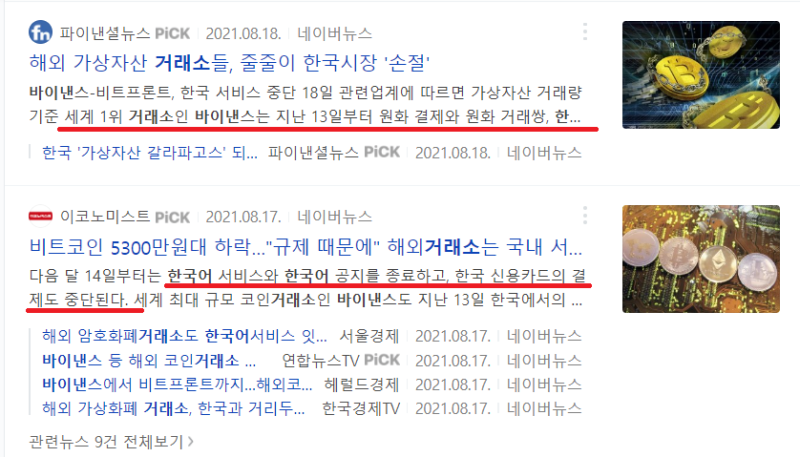
비트 차트 볼 때만 썼던 가상화폐 거래량 세계 1위 바이낸스에 가입했다.
한국어 지원을 안 하기에 이용에 어려움을 느낄 사람들도 있기에
가입부터 거래를 위한 입금 방법까지 한번 적어보았다.

coinmarketcap.com 현물 거래량 기준 세계 1위 바이낸스
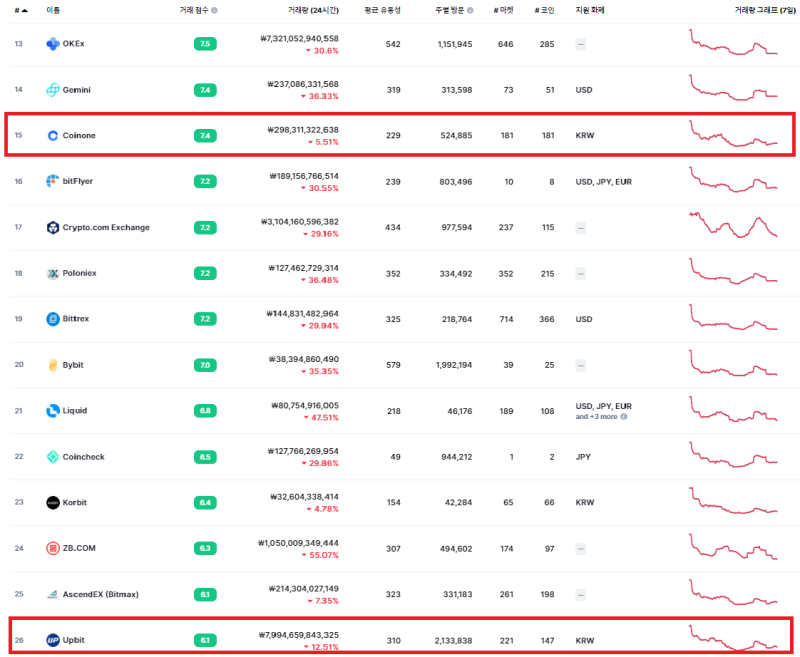
국민거래소 업비트 26위, 빗썸 10위, 코인원 15위
1. 가입 방법
먼저, binance.com에 접속한다.(네이버에 ‘바이낸스’만 쳐도 상단에 공홈 뜸) 들어가서
‘Register Now’ 버튼을 누르면 이메일과 모바일 둘 중에 하나로 가입이 가능하다고 나온다.
방법에 대한 설명은 이메일 기준으로 하겠음.
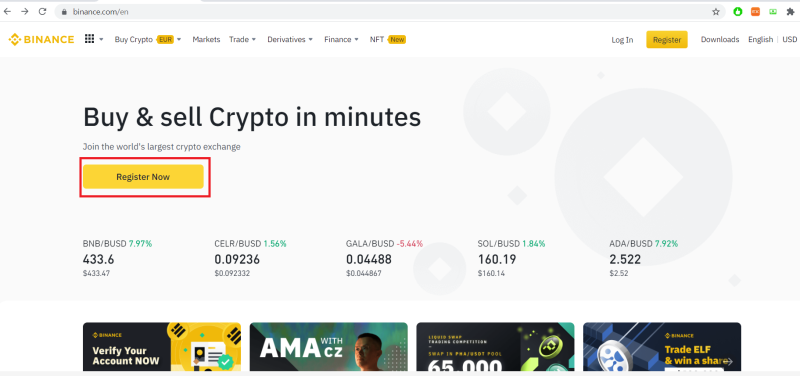
공홈 화면
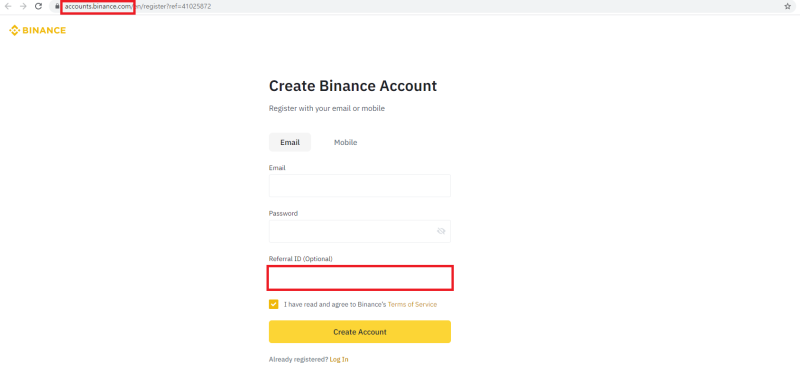
이메일, 비밀번호 등록, 빨간색 박스는 레퍼럴(추천인ID) 추천인은 선택사항이다.
하지만 추천인으로 가입하면 수수료 20% 할인 혜택이 있다.
원하는 분은 https://www.binance.com/join?ref=GRAD0VID로 가입을 하면 된다.
이메일을 통해 입출금 알람을 받을 수 있으니 자주 사용하는 걸로 하자.
비밀번호는 최소 8글자, 한 글자는 대문자, 숫자 하나는 필수임!
이메일과 비밀번호 등록이 다 됐으면, 이메일 인증을 하라고 아래와 같이 나온다.
등록한 메일함에서 인증번호를 확인해서 입력하면 된다.
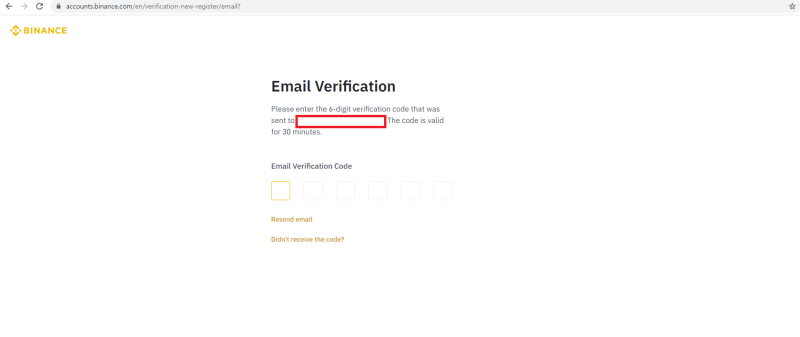
이메일로 받은 인증번호 6자를 입력하면 된다.
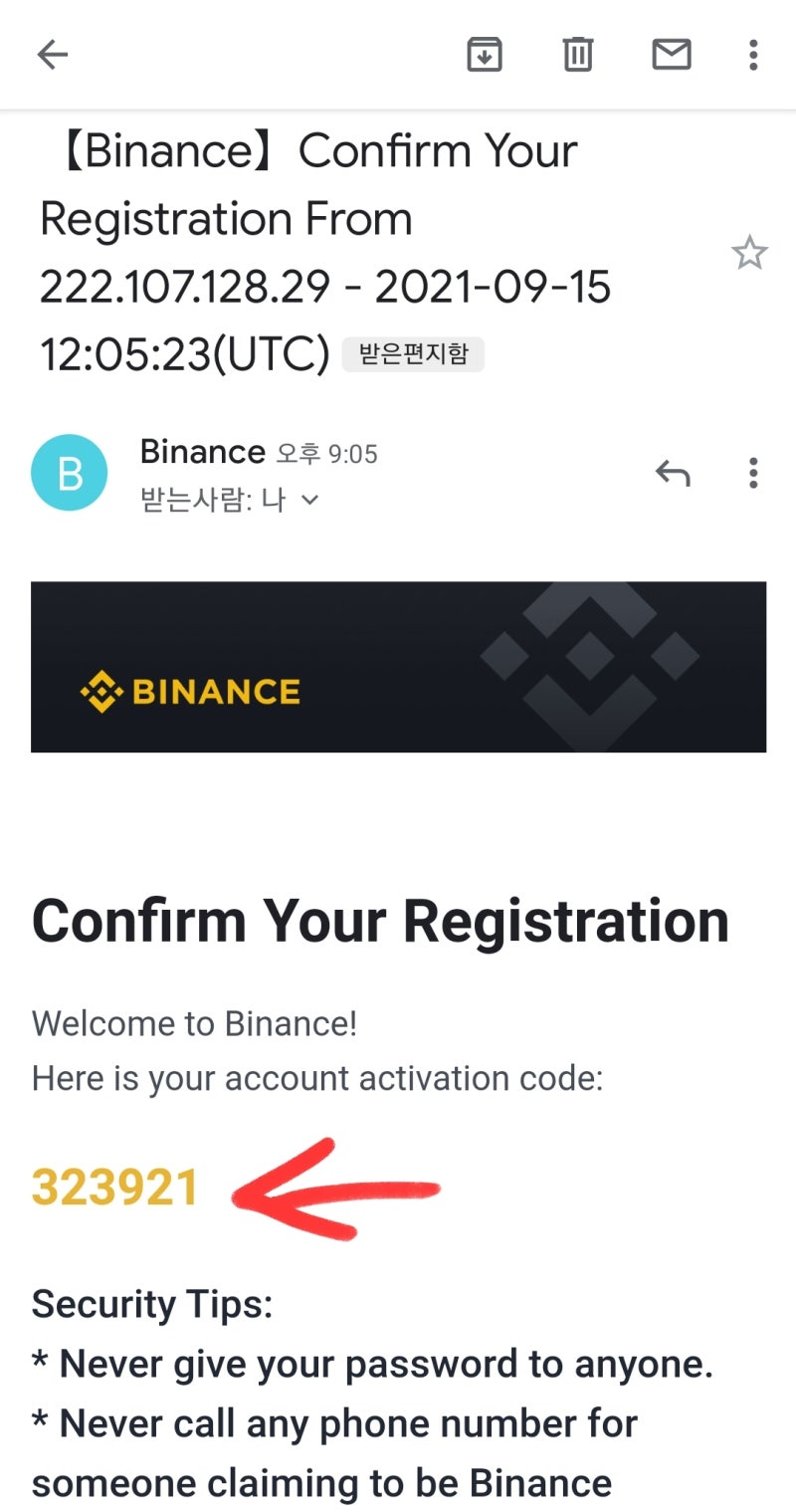
이메일로 날아온 인증번호
가입이 완료되고 로그인이 되면 아래와 같은 창이 뜬다.
Welcome to Binance
여기까지가 바이낸스 가입 등록 절차이다.
(이메일 등록 기준이며 모바일도 똑같이 진행한다.)
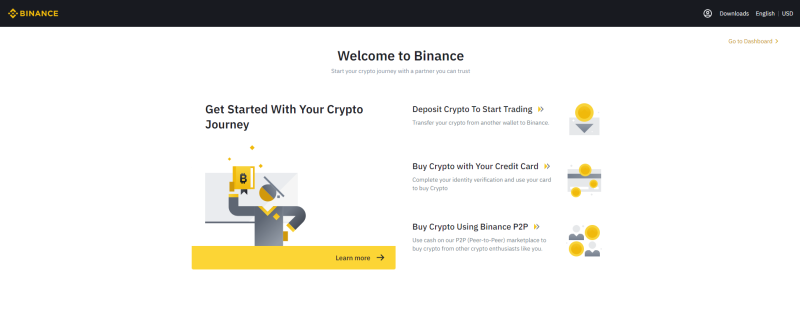
가입 완료!
2. 신원 인증
이제 가입을 했으니 거래를 위해 원화든 현물(코인)이든 입금을 해야 거래가 가능할 것이다.
바이낸스는 입금을 위해 신원 인증 절차가 필수다.
가입한 창 그대로 상태에서 Deposit Crypto To Start Trading으로 들어간다.
(3가지 방법이 있으나 업비트에 있는 보유 코인을 통해 입금하는 방법으로 설명하겠다.)
*코인 전송, 신카결제, P2P개인간거래 구매가 있음.
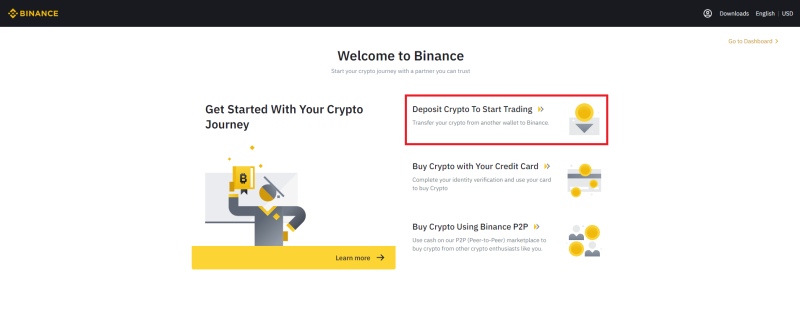
거래 시작을 위해 암호화폐를 입금해라.(직역)
코인 입금을 위해서는 신원확인(Personal Verification)절차가 필요하다.
아래 그림들로 설명하겠다.
쭉 순서대로 빨간 박스와 화살표를 눌러서 진행하면 된다.
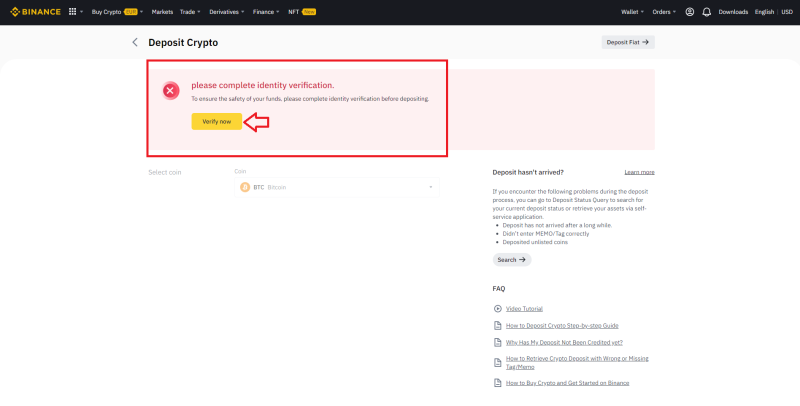
확인 시작
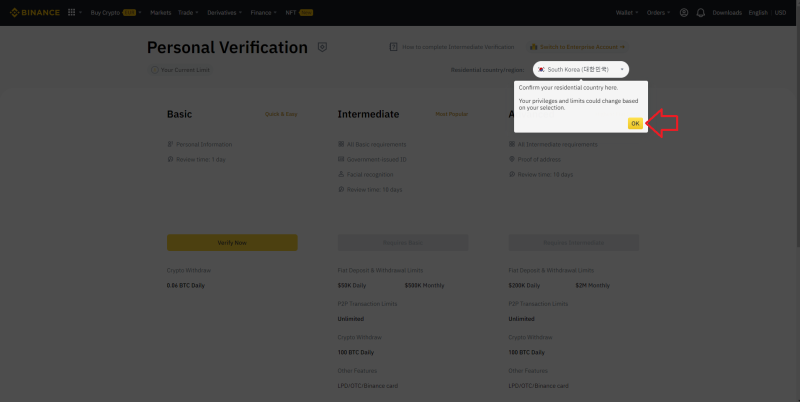
거주 국가 확인 OK 누르면 됨
이 부분에서 Basic, Intermediate, Advanced가 나온다.
일단 처음 가입했으면 Basic부터 인증해야 한다.
Basic의 경우 Withdraw(출금)이 하루에 0.06BTC로 제한된다.
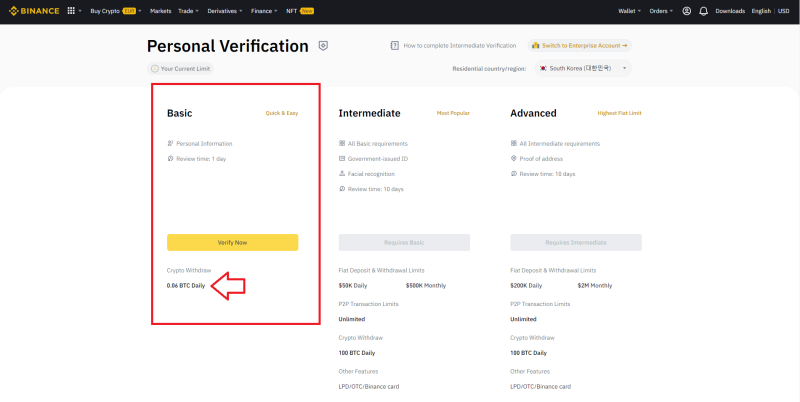
Basic의 경우 이름, 생년월일, 거주지만 등록하면 바로 인증 완료가 된다.
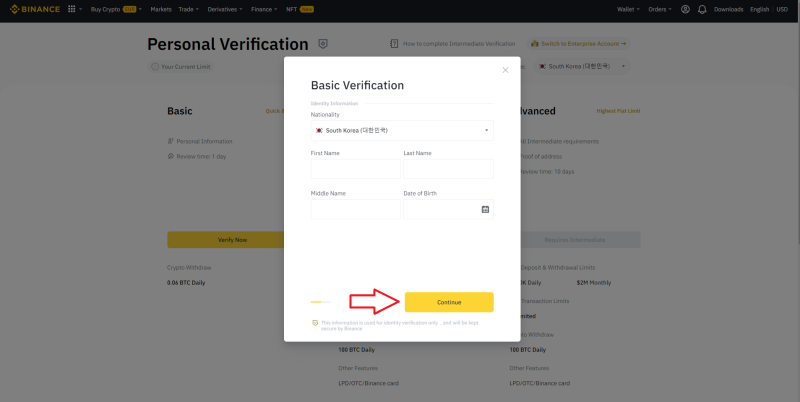
이름, 생년월일
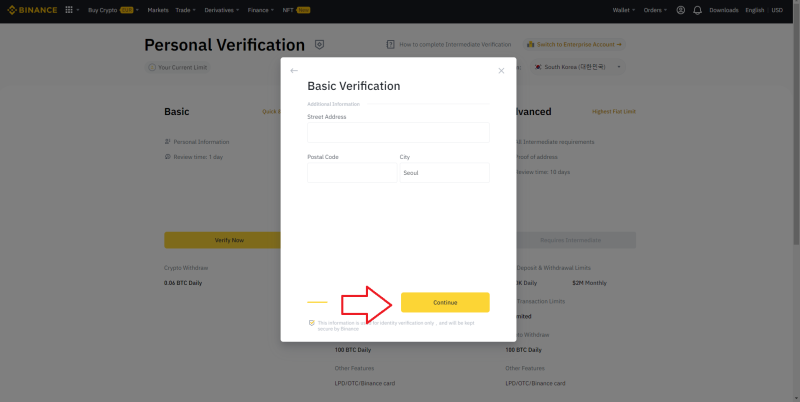
거주지, 우편번호, 영문으로 쓰면 됨(네이버에 ‘영문주소 변환’치면 다 나옴)
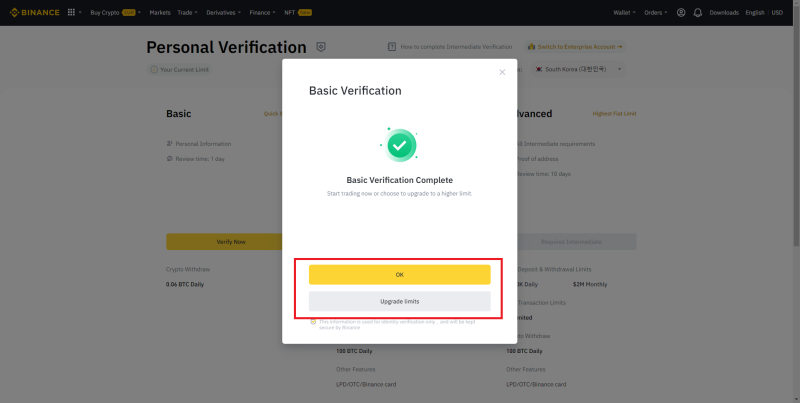
Basic단계 인증 완료!
자 이제 2단계인 Intermediate다.
신분증(민증, 여권, 운전면허증) 인증, 얼굴 정면 사진 인증, 카메라 화면 인증, QR코드로 폰에 인증까지 살짝 까다롭다.
금방 하니까 화살표와 빨간 박스만 잘 보면 된다.
주민등록증이나 운전면허증은 앞, 뒤 사진 각각 2장을 업로드해야 한다.

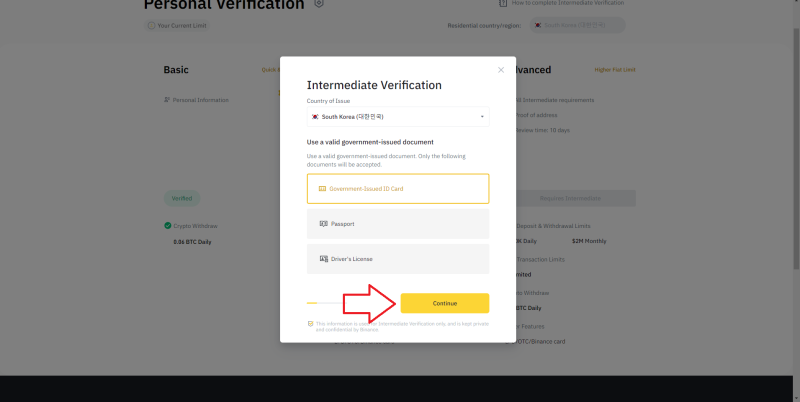
신분증, 여권, 운전면허 순이다.
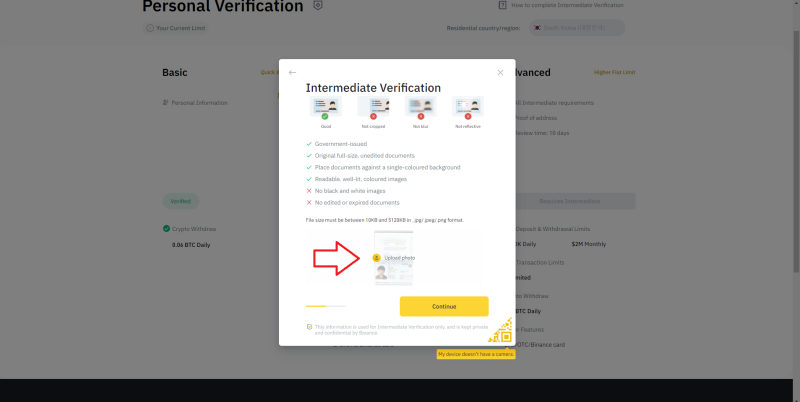
운전면허를 선택해서 앞, 뒤 2장을 올렸다.
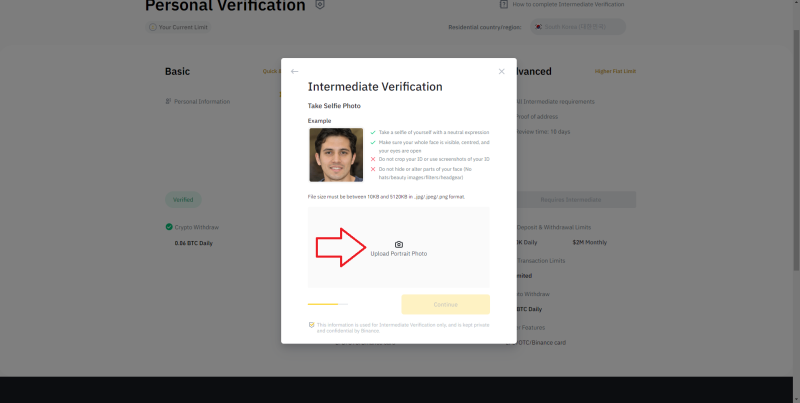
눈을 뜨고 안경을 안 쓴 자연스러운 얼굴을 한 셀카 한 장을 올려야 한다.
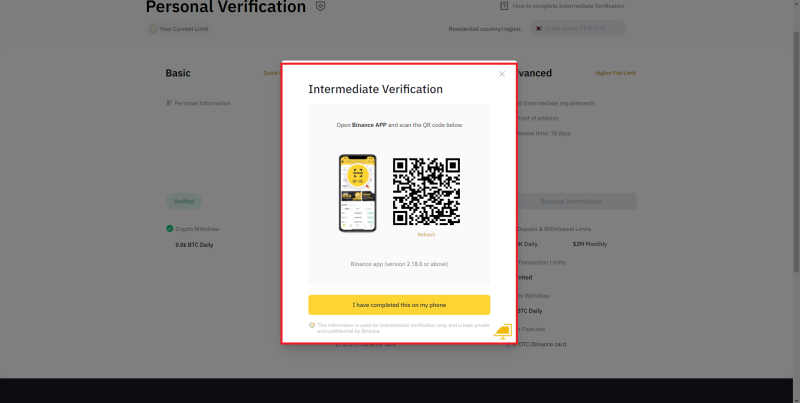
바이낸스 모바일앱을 다운받아 저 버튼을 눌러 QR 인증을 해야 한다.
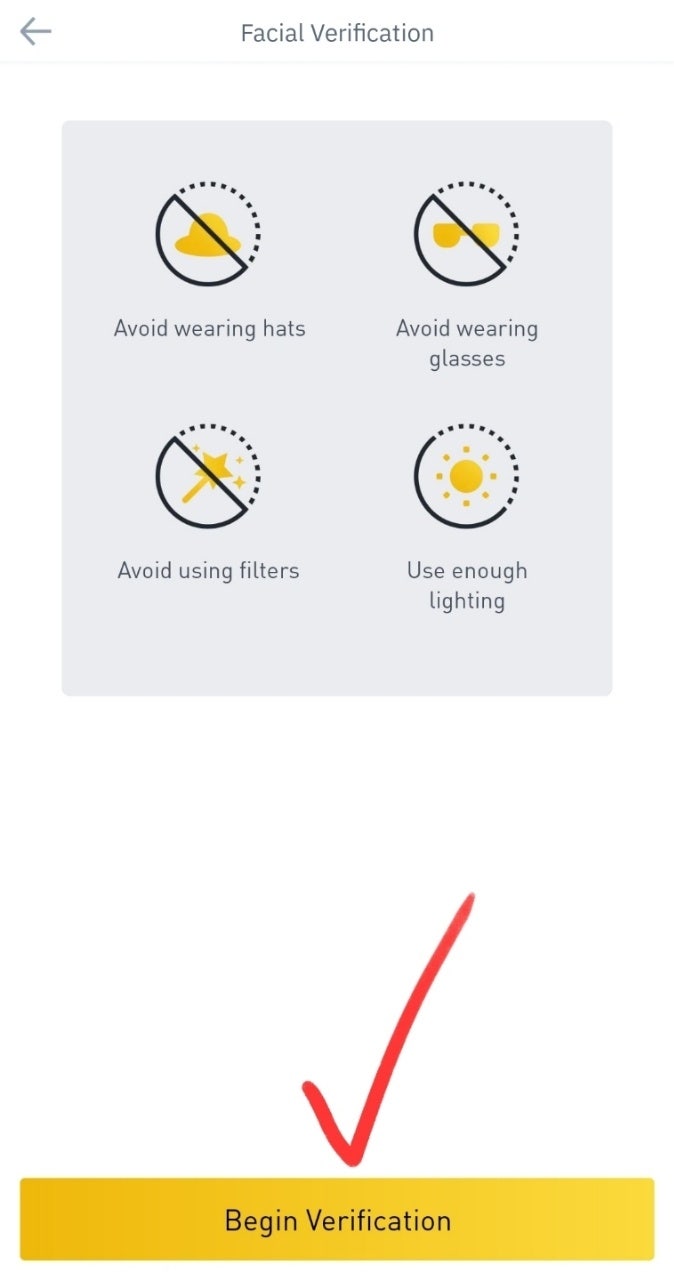
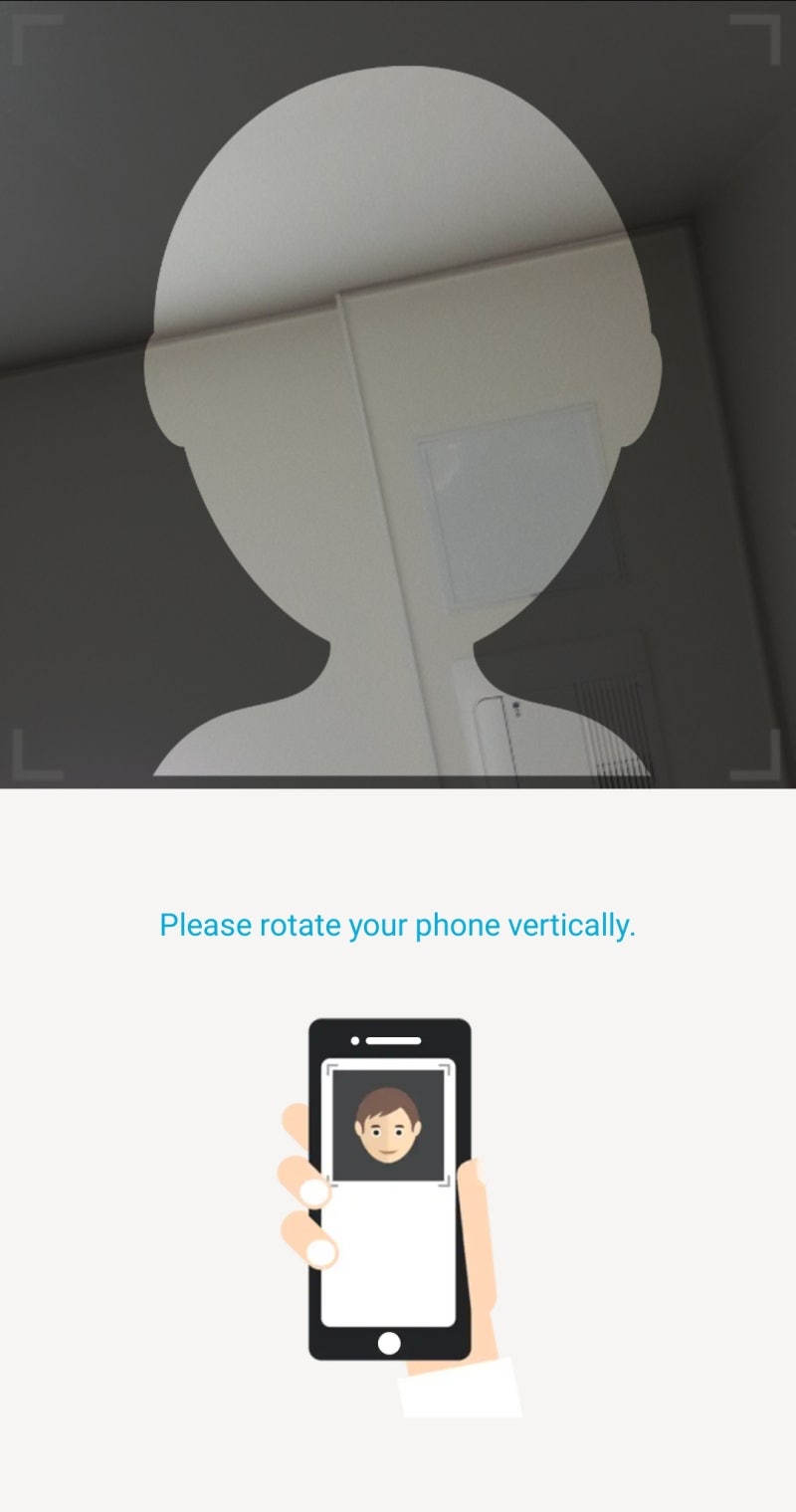
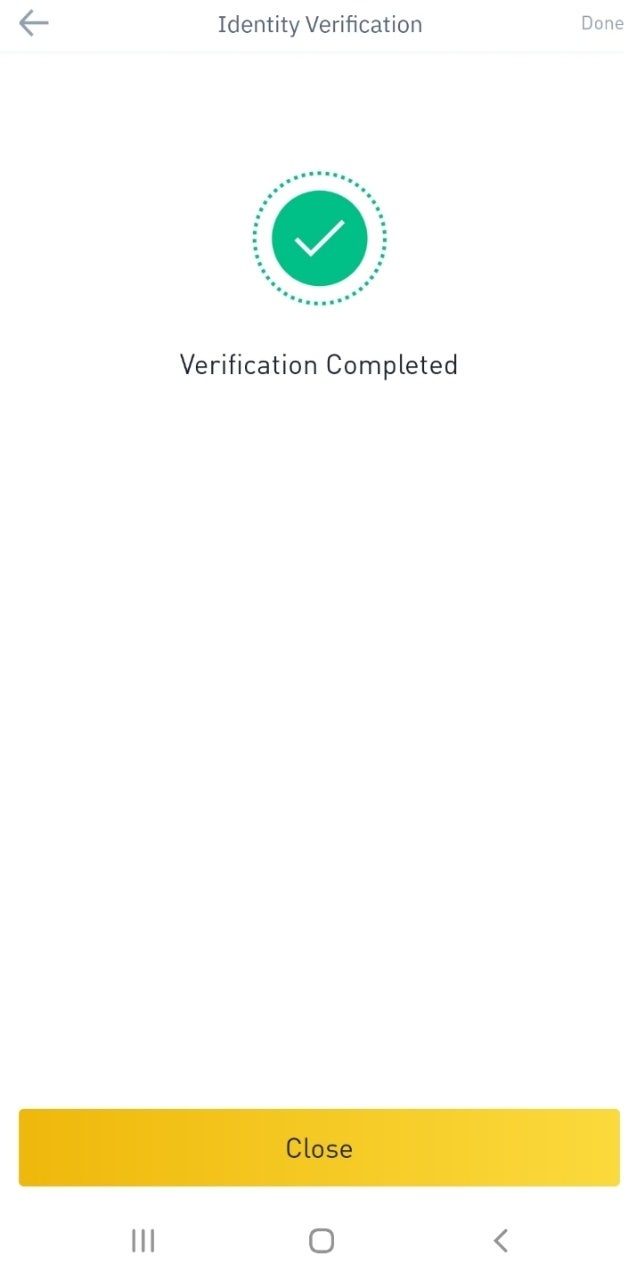
모바일 화면이다. 이렇게 얼굴 모양에 맞춰서 입을 벌리거나 눈을 깜빡이라고 지시한다. 그대로 하면 인증됨.
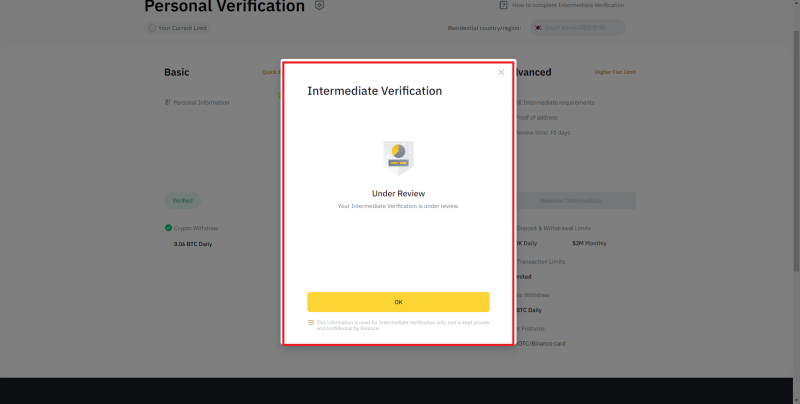
모바일 인증 끝내면 Intermediate Verification 검토 중(Under Review)가 뜬다.
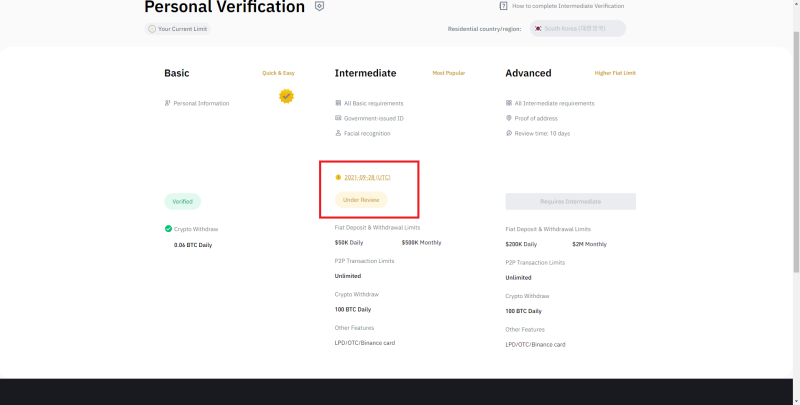
검토중..검토완료 예상 날짜..하지만 금방 됨
여기까지가 입금을 위한 신원 인증 단계다. 다음은 입금 방법 시작이다.
모두 영어로 되어있고 처음이라 헷갈리겠지만 인내를 갖자!
3. 입금 방법
신원확인 단계에서 Wallet에 Fiat and Spot으로 들어간다.
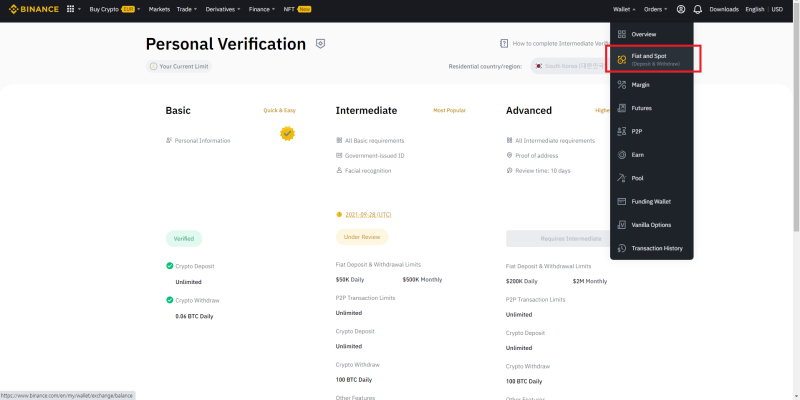
업비트에 있는 코인을 바이낸스로 입금(옮기는)하는 단계다. 각 사진별 설명을 보고 따라 하면 된다. 쉽다!
입금할 코인은 XRP(리플)이다. 제일 전송이 빨라서 많이들 이용함! 혹은 트론도 빠르다고 함.
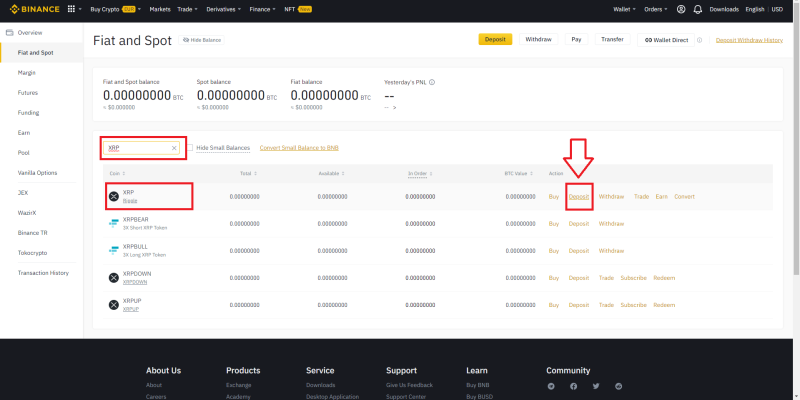
빨간 박스에 XRP(리플)을 치고 화살표에 Doposit(입금)을 누른다.
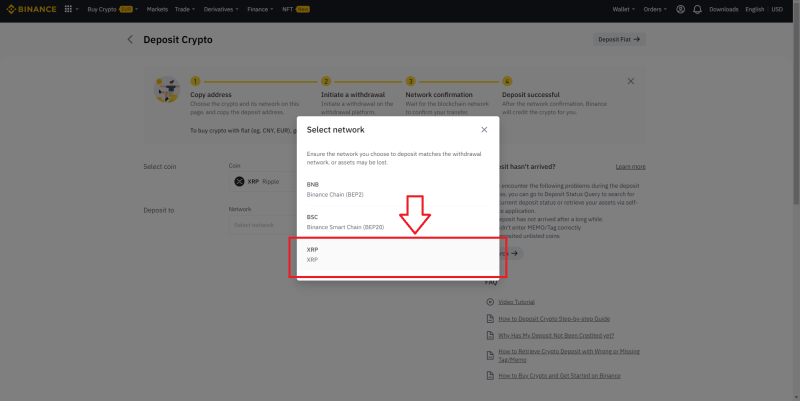
네트워크는 XRP(리플) 선택한다.
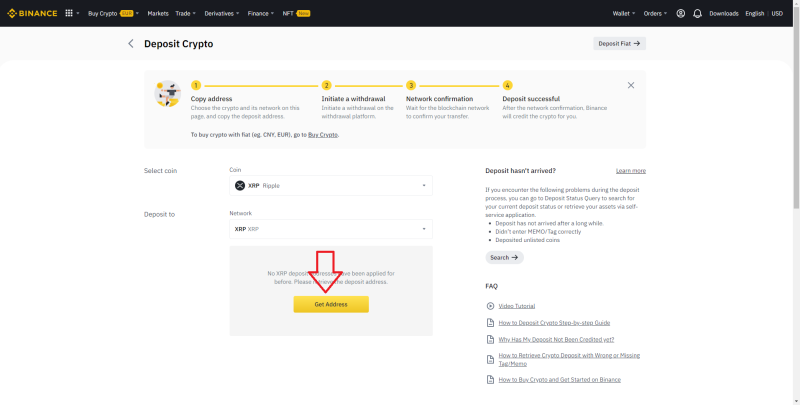
Get Address(주소 생성하는거임)
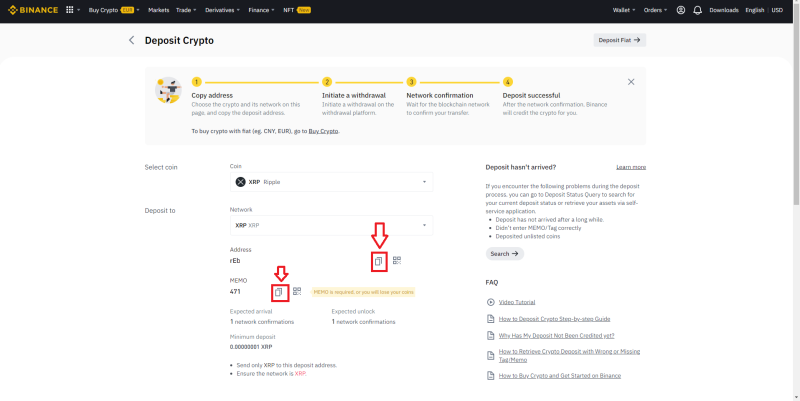
Adress(rEb~)와 MEMO(471~)가 생성된다.
화살표 친 복사 버튼을 누르면 고대로 복사가 됨, Ctr+V하면 붙여 넣어짐
이 생성된 주소와 메모를 업비트에 갖다 붙여야 한다.
일단 업비트로 넘어온다~
업비트 입출금에 들어가서 미리 사둔 리플(XRP)을 출금 신청한다.
출금 주소에 생성된 Adress(rEb~)와 MEME(471~)코드를 복붙한다.
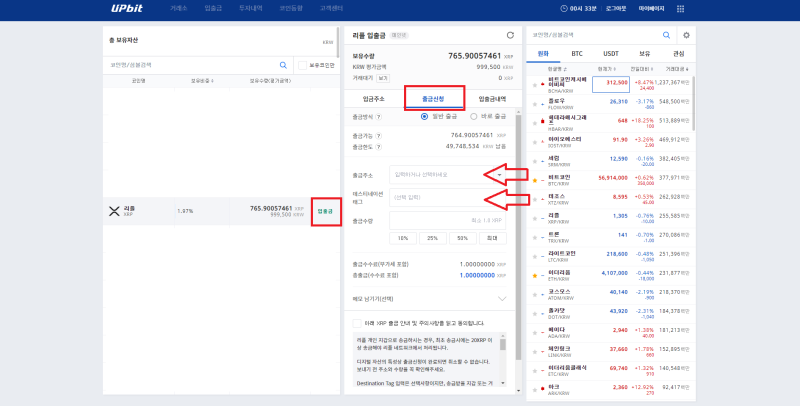
화살표 두 개에 각각 주소, 메모를 복붙하면 됨
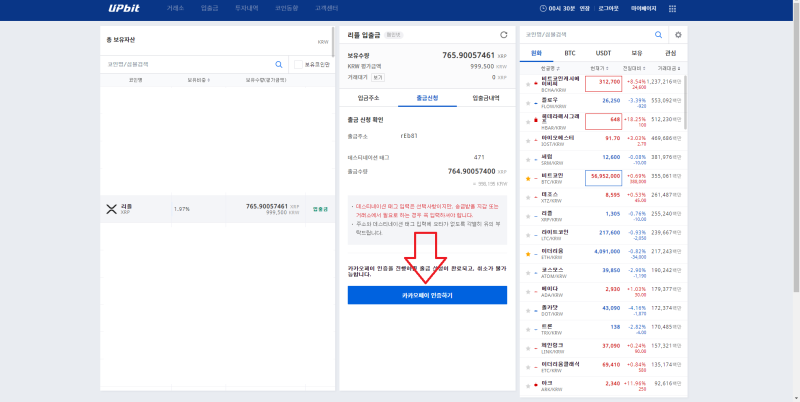
카카오페이 인증으로 모바일 인증을 끝낸다.
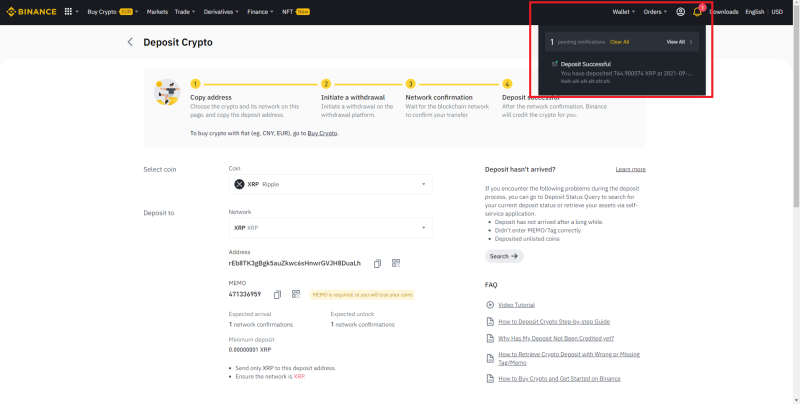
바이낸스로 넘어오면 빨간 박스대로 알람이 떠있다. 입금 완료!
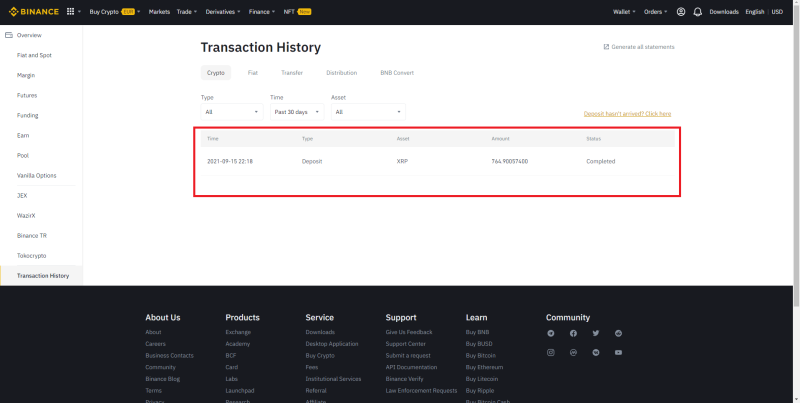
들어가 보면 입금이 아주 잘 되어있음. 2분 걸렸다.
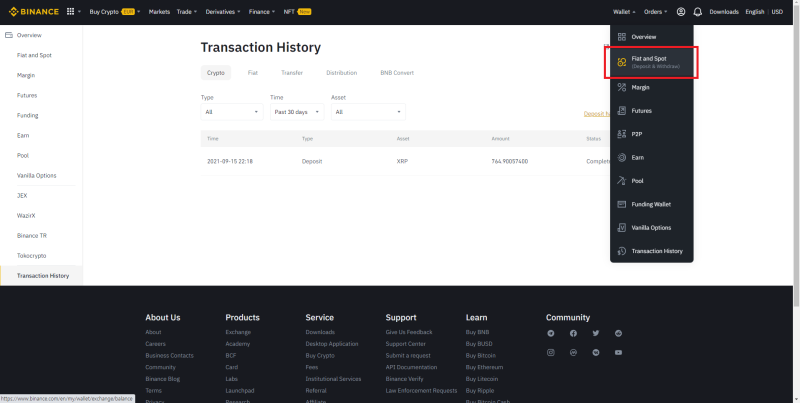
이제 다시 Fiat and Spot으로 들어간다. 아까 들어갔던 Wallet에 있는 메뉴
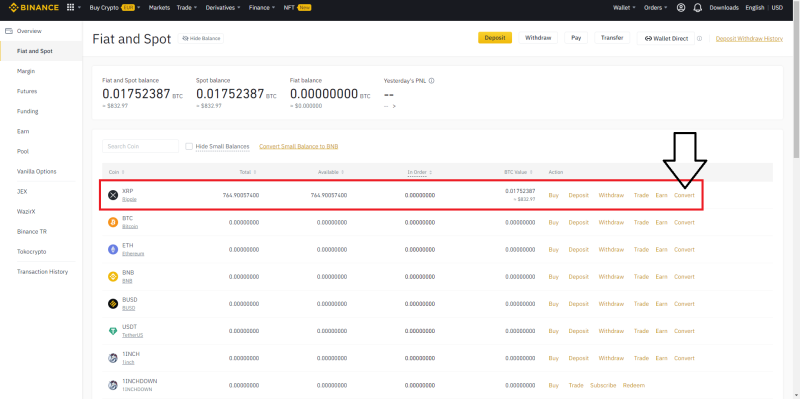
XRP(리플)이 잘 입금됐고, Convert를 눌러 변환을 해야 한다. 뭐로?
USDT(테더)로 바꿔야 한다. 테더는 바이낸스 거래소의 화폐임
달러랑 단위 동일함. 테더로 현물 or 선물 거래 가능함
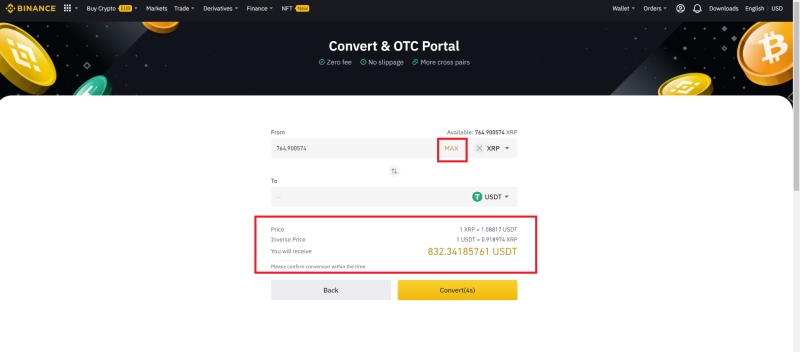
MAX를 누르면 최대 바꿀 수 있는 XRP수가 나온다.
그리고 Pre convert를 누르면 최대 몇 USDT(테더)까지 변환이 가능한지 나온다.
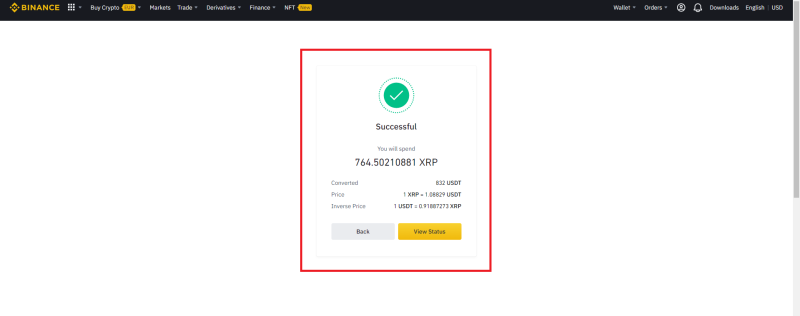
최대 가능 수량으로 바꿨다. 딱 100만원 어치였음.
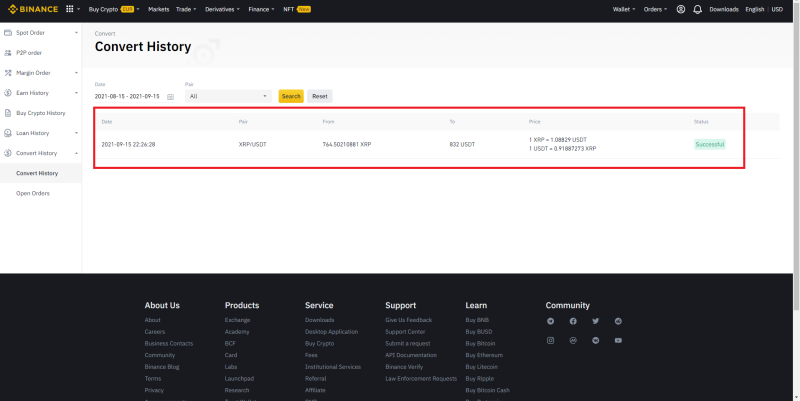
Convert History를 통해 USDT 832개가 성공적으로 바뀐 걸 볼 수 있다.
이것으로 바이낸스 거래소에 입금이 완료되었다!
다음 포스팅은 이 USDT로 선물 거래를 하는 방법에 대해서 작성해 봐야겠다.
바이낸스를 처음 접하는 사람들에게 조금이나마 도움이 됐으면 좋겠다^^
끝!
거래소 이용에 도움이 되는 글 추천 가이드
바이낸스 거래소 가입 인증 입금 방법 정리 영어버전